在宅勤務はいいんだけど、郵便物の発送だけは外出しないとな~
近くに郵便局もないし、ポストもない・・・
そのためだけに出かけるのが面倒だな~と思っている方!
「Webゆうびん」が便利です。
新規利用登録
まずは↓こちらから「新規利用登録」をしてください。
https://webyubin.jpi.post.japanpost.jp/webyubin/snt/DYFR900.login.do
アドレス帳、履歴などを保存できるので管理も簡単です。
サービス一覧
これだけのサービスを利用できます。
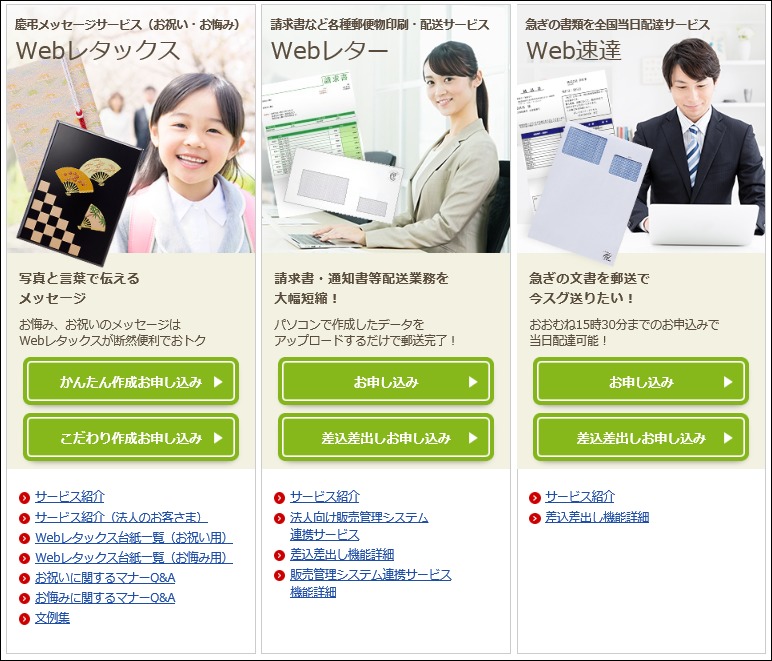
アドレス帳の登録はアップロードで
膨大なアドレス帳を手入力で1件1件登録するのは大変な作業ですよね。
ですが、アップロードがうまくできたことがないという方は多いのではないでしょうか。
うまくできるコツ?をまとめてみました。
1.アップロードはCSVで行いますが、基データとしてエクセルで作ることをおすすめします。
2.こちらの文字から↓ファイル形式は確認できるのですが・・・
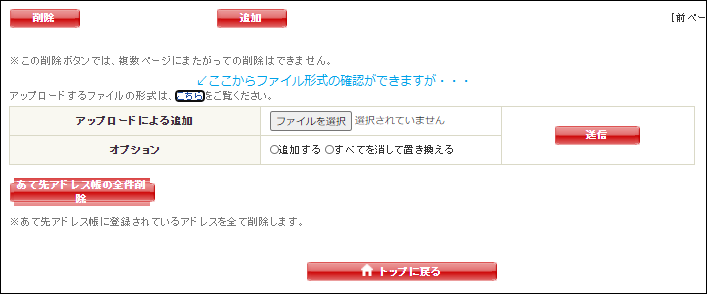
3.エクセルファイルでは、№1~15をA~O列と読み替えて一覧を作ります。
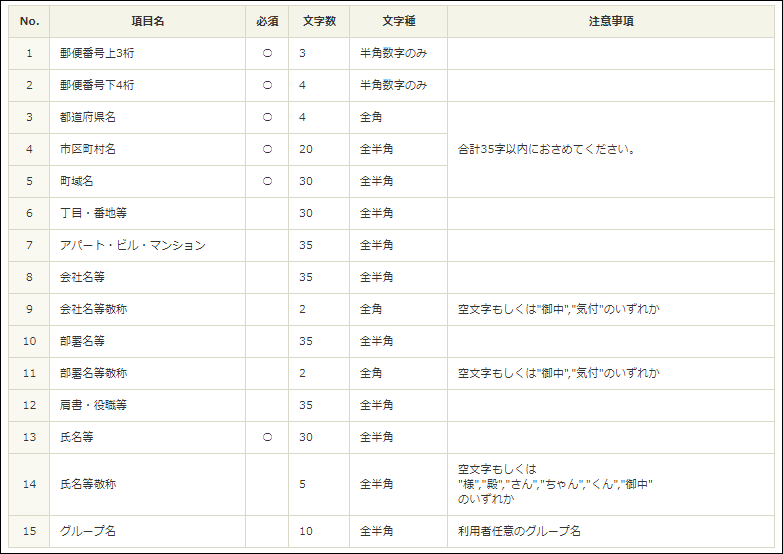
アップロードを成功させるには
※1~6(A~F列)、建物名がある場合は7(G列)までと13~15(M~O列)が入力されていること
※2(B列)の郵便番号4桁は0も入力されている必要があるので、B列で右クリック → セルの書式設定 → 表示形式 → 文字列 にします。
※4(D列)市区町村名には郡も入るということ
4.入力が終わったら、エクセルファイルのまま保存し、ファイルは開いたままにします。
5.その後「名前を付けて保存」で↓このようにファイルの種類を「CSV(コンマ区切り)」にして保存し、閉じます。
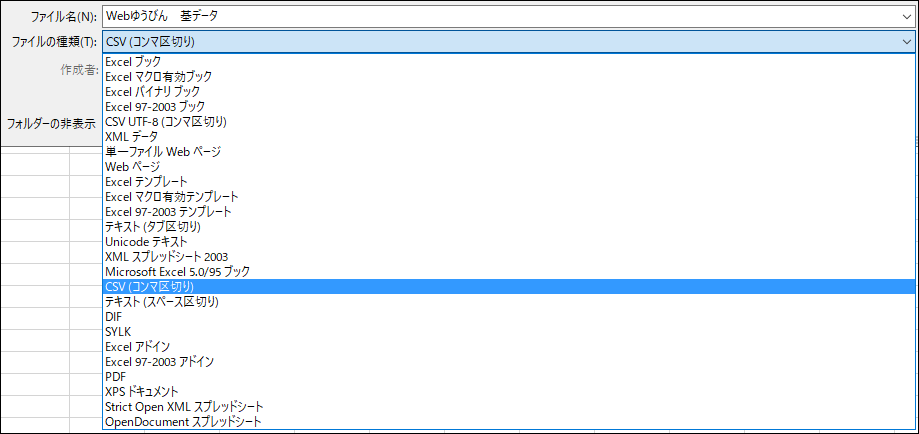
なぜこの方法でないとダメかというと、作ったCSVファイルを開いてみるとわかります。
CSVファイルでは、B列の郵便番号4桁とF列の番地がおかしなことになってしまうため、もし失敗したときには、エクセルの基ファイルがないとB列とF列を入力しなおすことになってしまうんです。
失敗したときの修正は必ず、エクセルの基ファイルで行い、上書き保存してから、名前を付けて保存でCSVファイルとして保存をします。
6.Webゆうびんのページの↓ここから、「ファイルの選択」で今保存したCSVファイルを選択し、送信します。

以上です。
関連記事 事務・経理事務
